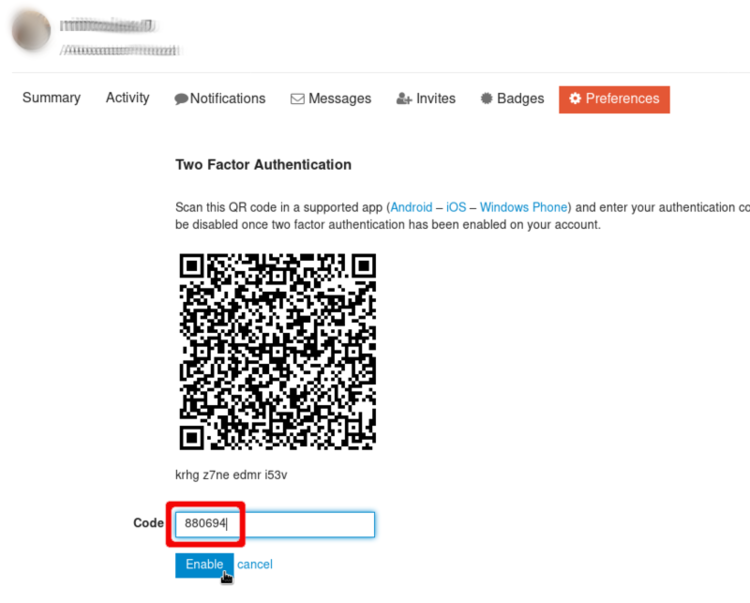PuTTY¶
Compatible Nitrokeys |
|||||||
|---|---|---|---|---|---|---|---|
✓ active |
⨯ inactive |
✓ active |
✓ active |
⨯ inactive |
✓ active |
✓ active |
⨯ inactive |
Acest mini-howto presupune că Nitrokey a fost inițializat și conține chei criptografice.
Cerință din partea clientului:
PuTTY sau o variantă a acestuia
GPG4Win or pageant.exe with Smartcard support from Dr. Peter Koch
Opțional: `OpenPGP Minidriver <https://wald.intevation.org/frs/?group_id=49&release_id=353>`____.
1) Spectacol
start pageant.exe. Faptul că acesta rulează este afișat în zona de notificare din bara de activități.
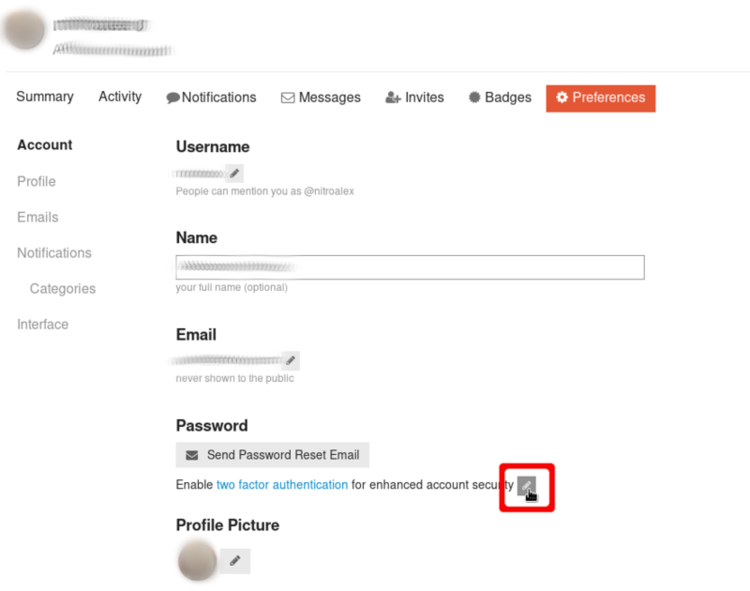
Un dublu clic deschide vizualizarea tastelor curente.
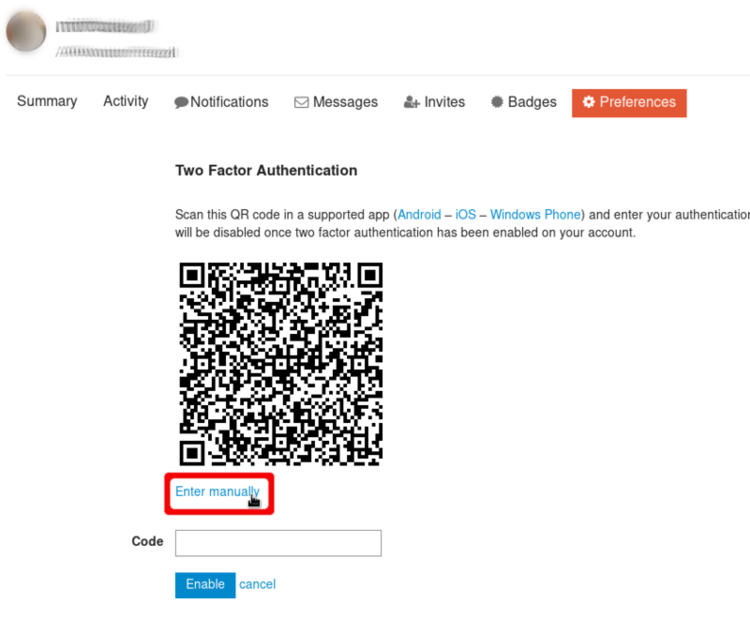
După ce introduceți cheia, arată astfel.
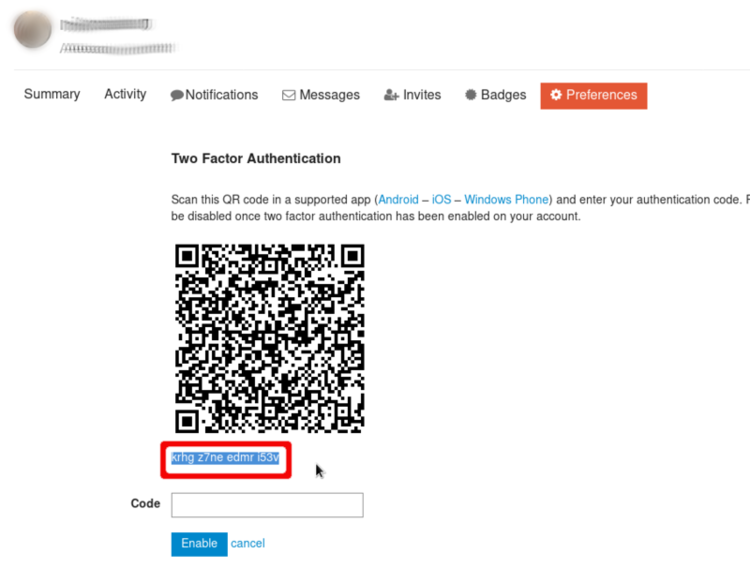
Dacă nu se afișează nimic aici, este posibil ca pageant să trebuiască să fie repornit sau o altă aplicație folosește deja stick-ul. Un agent pgp-agent care rulează eventual trebuie să fie închis! Acum avem nevoie doar de cheia publică pe care dorim să o stocăm în configurația ssh a serverului. Prin urmare, apăsăm CTRL în timp ce introducem stick-ul…

și apoi vizualizați Pageant-PublicKeys.txt.
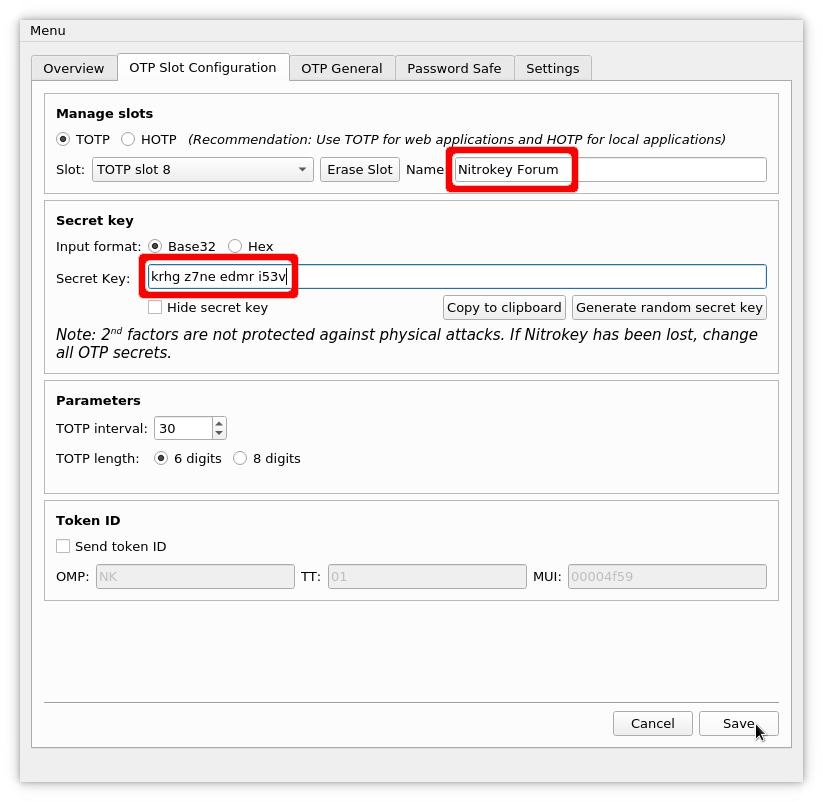
Am căutat intrarea ssh-rsa a cheii de autentificare și am adăugat linia de pe server la authorized_keys.
2) PuTTY
În mod surprinzător, sunt surprinzător de puține lucruri de spus despre PuTTY în sine.
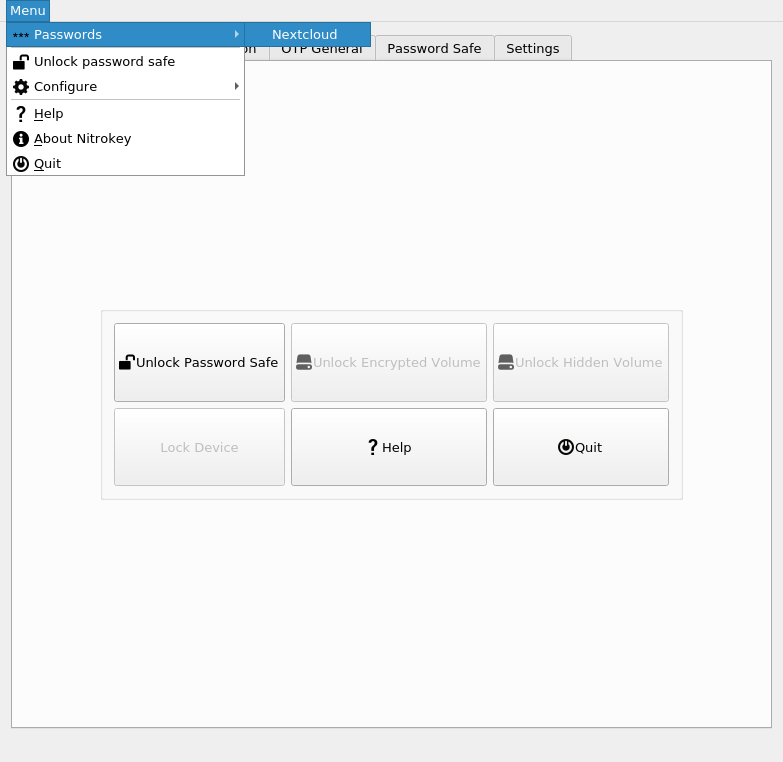
„Attempt authentication using Pageant” trebuie să fie setat, care este oricum implicit.
Asta este, imediat ce vă conectați la server în timp ce concursul este în desfășurare și aveți cheile, vi se va cere parola Crypto-Stick-ului și vă puteți conecta.
3) openpgp-minidriver (opțional)
Dacă vă deranjează faptul că Windows raportează de fiecare dată când conectați stick-ul că nu a fost găsit niciun driver pentru „Smartcard”, puteți scăpa de el. Trebuie doar să instalați versiunea x86 sau x64 a driverului menționat mai sus, iar smartcardul arată astfel: